Hur man justerar färgen på videon [Kompletta guider]
För alla tittare vet vi att det är riktigt tillfredsställande och glädjande att se en film eller kort video med utmärkt kvalitet, inklusive den perfekta färgen. Det ger mer effekt och känslor till själva videon och dess tittare. Så den verkliga frågan är, är du intresserad av att förbättra din video genom att fixa dess färg? I så fall är det den bästa dagen för dig eftersom det här guideinlägget handlar om att förstärka videons färg. Du kommer att upptäcka många saker här angående förbättringen av din video. Dessutom kommer den här artikeln att erbjuda dig bästa färgjustering du kan använda på din dator och webbläsare. På det sättet kan du läsa den här artikeln för att hitta mer viktiga detaljer.
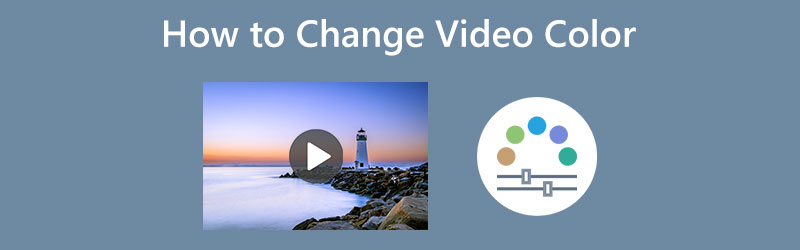
SIDINNEHÅLL
Del 1: Enklaste sättet att ändra en videofärg
Den enklaste metoden att ändra färgen på videon är att använda Vidmore Video Converter. Att fixa videons färg är utmanande eftersom du måste balansera färgerna för att göra den mer attraktiv. Men den här applikationen kommer att göra procedurerna mer enkla och okomplicerade. Vidmore Video Converter erbjuder ett användarvänligt gränssnitt och kompletta enkla instruktioner. På så sätt kan alla användare omedelbart förbättra sin videofärg med denna applikation. Du kan direkt justera din videos mättnad, nyans, ljusstyrka och kontrast baserat på hur du vill ha den. Dessutom, om du är en Mac-användare, kan du använda det här programmet eftersom det är tillgängligt på både Windows och Mac.
Låt oss nu följa de enkla instruktionerna nedan för att förbättra färgen på din video med Vidmore Video Converter.
Steg 1: Det viktiga du behöver göra är att ladda ner Vidmore Video Converter på din enhet. Windows- och Mac-versionerna finns tillgängliga nedan. Klicka på nedladdningsknappen för att enkelt komma åt programmet.
Steg 2: När du har installerat programmet startar du det på din enhet. Välj sedan Verktygslåda panel från de fyra alternativen på den övre delen av gränssnittet. Efter det, leta efter Färgkorrigering verktyget och klicka på det.
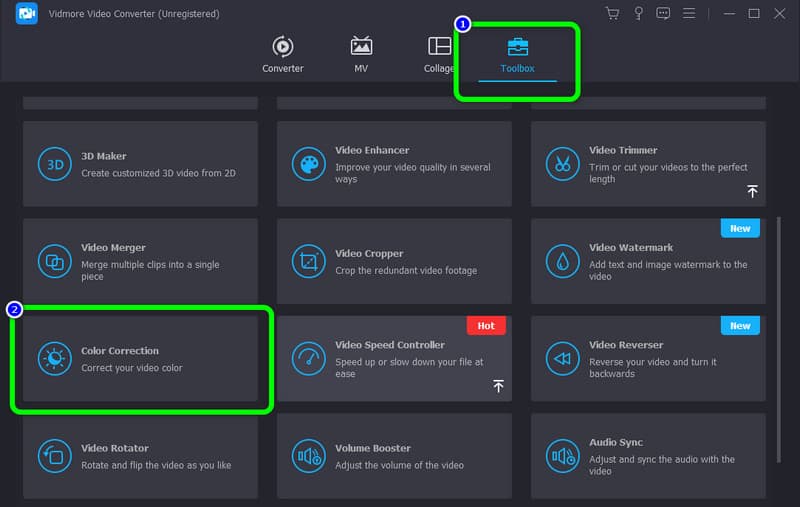
Steg 3: För att lägga till videon du vill förbättra, tryck på Plus ikonen i mitten av gränssnittet.
Steg 4: I den här delen kan du justera reglagen för att ändra videons mättnad, ljusstyrka, kontrast och nyans.
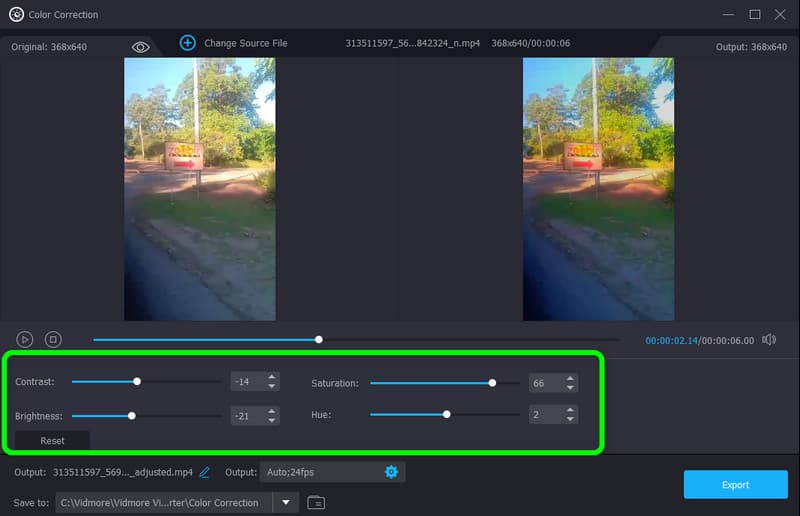
Steg 5: Efteråt, när du är klar med att redigera färgen på din video, klicka på Exportera knapp. Spara sedan din sista video på din enhet.
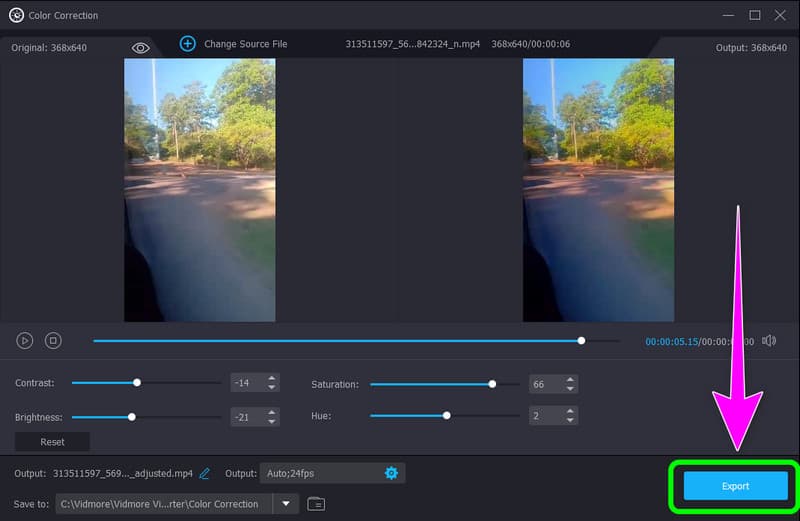
Del 2: Bästa metoden för att ändra video en färg online
Clideo är ett onlineprogram som du kan använda när du korrigerar färgen på din video, speciellt om du har en ganska tråkig video. Det kan vara för trist, eller så sticker inte färgerna ut så mycket som de borde. Det bästa alternativet du kan göra är att ändra videons färg. På så sätt kan du enkelt justera din videomättnad och göra din film/video mer tilltalande. Clideo är en applikation som inte kräver installation eftersom du kan redigera din video direkt till din webbläsare. Utöver det har detta onlineverktyg en enkel process, vilket innebär att det inte kommer att vara komplicerat att redigera din videofärg. Gränssnittet är också förståeligt som är perfekt för nybörjare.
Men om du redigerar din video med en filstorlek på mer än 500 MB måste du köpa en prenumerationsplan. Den kostnadsfria versionen av detta onlineverktyg låter dig redigera din video med en filstorlek på mindre än 500 Mb. Se dessutom till att du har tillgång till internet. Det är en webbaserad applikation och en internetanslutning rekommenderas starkt.
Använd stegen nedan för att ändra färgen i videon med Clideo.
Steg 1: Besök den officiella webbplatsen för Clideo i din webbläsare. Klicka sedan på Välj FIL knapp. Ditt skrivbordsmapp visas på skärmen och välj den video du vill förbättra.
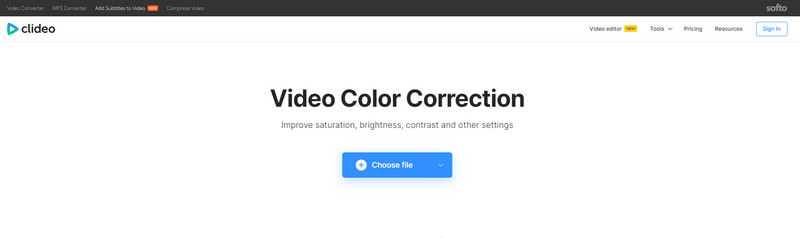
Steg 2: Efter uppladdningsprocessen kan du redan justera videons ljusstyrka, kontrast, mättnad och nyans genom att styra reglagen.
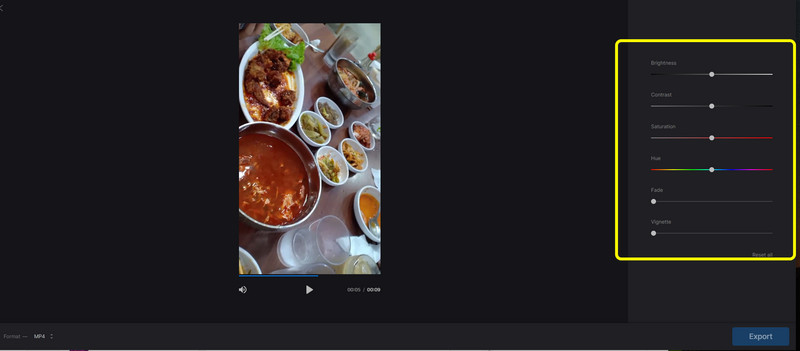
Steg 3: Om du är klar med att ändra videons färg, tryck på Exportera knappen längst ned till höger i gränssnittet.
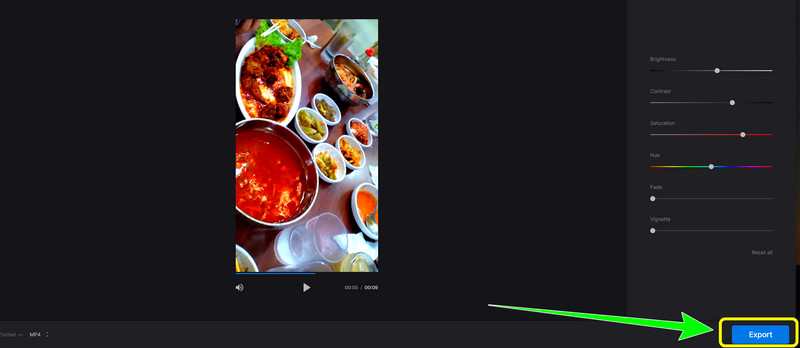
Del 3: Hur man ändrar en videofärg i Adobe Premiere
Vill du lära dig hur du ändrar färgen på svart video i Premiere? Läs sedan denna del noggrant. Använder sig av Adobe Premiere Pro, kan du förbättra din videos färgkvalitet. Om du har det här programmet kommer ditt problem att lösas, så du behöver inte oroa dig för hur du ändrar din film. Dessutom kan det här verktyget användas för att förbättra dina filmer på andra sätt än färg. Det finns många funktioner i Adobe Premiere Pro, inklusive direktpublicering, rörliga grafikmallar, flera videotyper och stöd, VR-redigering, övergångar, effekter och etiketter.
Men om du bestämmer dig för att köpa det är programmet dyrt. Dessutom är icke-professionella användare olämpliga för detta verktyg eftersom det har avancerade verktyg som endast är lämpliga för avancerade användare.
För att ändra videons färg till svart med Adobe Premiere, följ instruktionerna nedan.
Steg 1: Ladda ner Adobe Premiere på ditt skrivbord. Kör programmet efter installationen.
Steg 2: Gå till Fil > Öppen för att bifoga din video. Högerklicka sedan på projektpanelen. Klicka på Nytt föremål alternativ och välj Justeringsskikt.
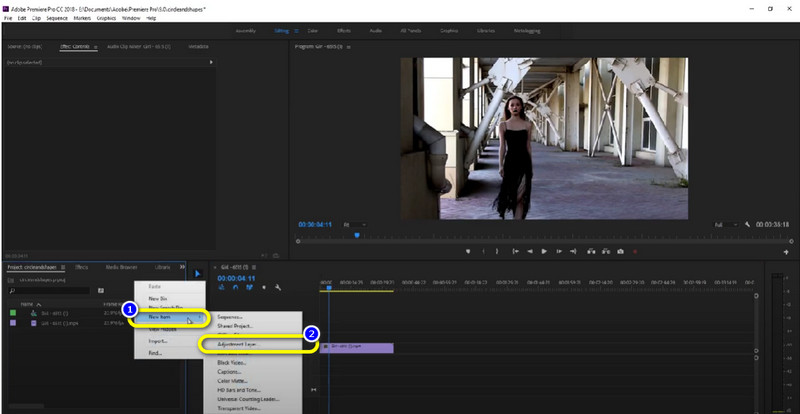
Steg 3: Dra Justeringsskikt överst i videoklippet.
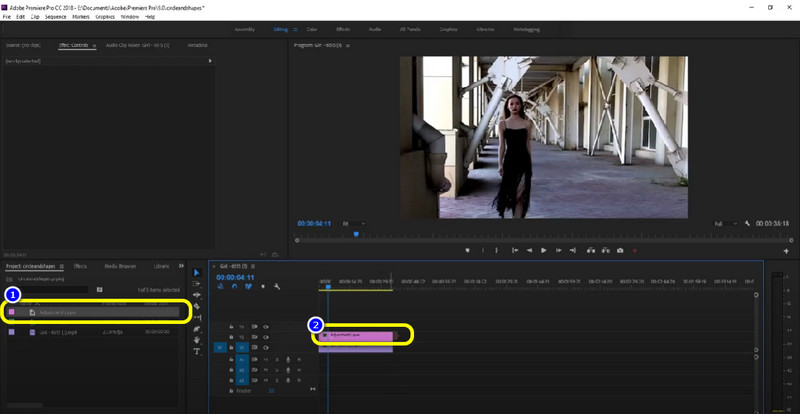
Steg 4: Gå sedan till effektpanelen, skriv "Färgton,” och dra färgtonen på justeringsskiktet. På så sätt kan du se att din video redan är i svart färg. Spara sedan din video.
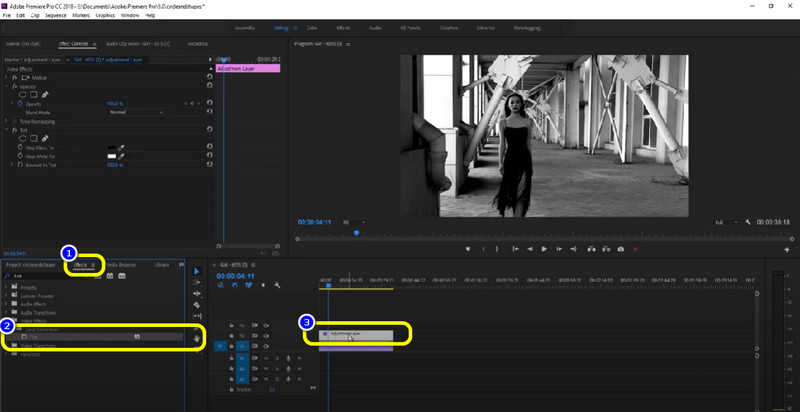
Del 4: Vanliga frågor om att ändra en videofärg
1. Hur ändrar man färgen på ett objekt i en video online?
Du kan använda många onlineprogram för att ändra ett objekts färg. Du kan använda applikationen som nämns ovan, som är Clideo. Du kan också använda, Flexclip, Flixier, Kapwing och mer.
2. Varför är färg viktigt för en video?
Färg är det bästa sättet att få känslor och effekt till en video. När det finns färg kan det fånga tittarnas uppmärksamhet. Video med olika färger kan också göra den mer livlig och attraktiv.
3. Finns det ett program jag kan använda för att fixa färgen på min video gratis?
Ja, det finns. Du kan använda Vidmore Video Converter. Det är en gratis nedladdningsapplikation. Du kan ändra färgen på din video utan att köpa någon prenumerationsplan.
Slutsats
Nu har du lärt dig hur man gör ändra färgen på en video. Den här artikeln introducerar både online och offline sätt du kan prova. Men för att njuta av deras fulla funktioner måste du köpa en prenumerationsplan, och det finns några svåra metoder som du inte kan följa. Men om du vill ha en gratis och enkel metod kan du prova Vidmore Video Converter. Den har ett intuitivt gränssnitt och du kan använda dess exklusiva funktioner som du vill.



